Desarrollado con función de extracción de Blu-ray fácil de usar, Creador de Blu-ray Leawo ha sido un software popular si desea crear discos Aly-ray a partir de vídeos comunes como una forma de realizar copias de seguridad sin pérdida de calidad. Pero probablemente quieras saber cuáles son los beneficios de usar Leawo Blu-ray Creator y si existen mejores opciones que esta.
Por lo tanto, este Leawo Blu-ray Creator le presentará completamente este software con todos los detalles que desee conocer. Si es un usuario nuevo y todavía está pensando en comenzar con Leawo Blu-ray Creator, lea atentamente y luego haga su elección.
Características principales de Leawo Blu-ray Creator
Leawo Blu-ray Creator funciona principalmente para usuarios de Windows y Mac para grabar videos de alta calidad en discos Blu-ray, brindándole una manera de realizar copias de seguridad del contenido de video sin pérdida de calidad, o elegir un disco Blu-ray único para usted de manera muy simple.
Para que el proceso de extracción de Blu-ray sea lo suficientemente simple y fácil de usar, el software se ha desarrollado con las siguientes características, que pueden ser muy beneficiosas para que usted tenga una buena experiencia de extracción de Blu-ray en las computadoras. Ahora, vea las ventajas de Leawo Blu-ray Creator si lo elige para crear Blu-ray a partir de vídeos.
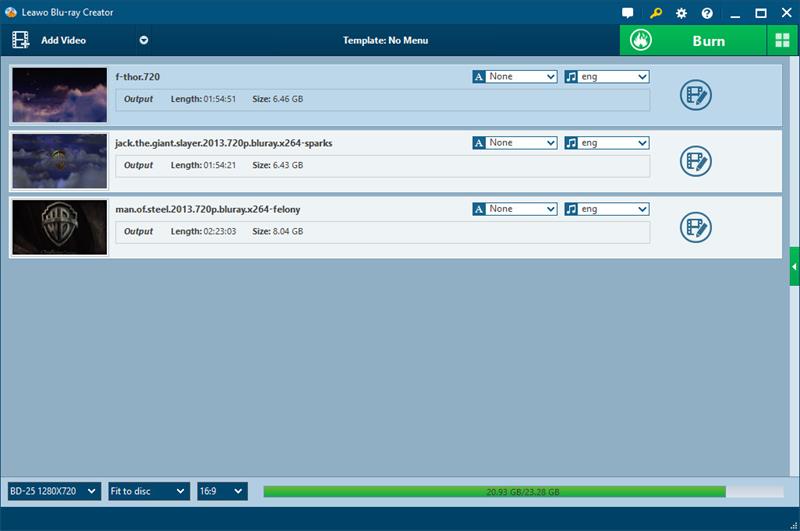
Admite los formatos más populares
Como Leawo Blu-ray Creator admite más de 180 formatos, es posible crear un disco Blu-ray a partir de vídeos de casi todos los formatos populares sin limitaciones. En realidad, no necesita preocuparse por el error de incompatibilidad porque el software ahora admite la mayoría de ellos.
Cree diferentes tipos de discos y formatos de disco
Excepto por tantos formatos de video que el software puede admitir, también admite la conversión de videos a diferentes discos y formatos de disco populares. No sólo para crear Blu-ray (BD-25, BD-50), Leawo Blu-ray Creator también puede convertir vídeos a discos DVD (DVD-5, DVD-9), así como archivos de imágenes ISO. No sólo es un creador de Blu-ray, el software también es un buen creador de DVD en el que puedes confiar.
Mantiene la calidad HD para guardar videos Blu-ray
En cuanto a la calidad del vídeo, no tienes por qué preocuparte en absoluto. Leawo Blu-ray Creator mantendrá la calidad HD sin comprimirla. Al guardar los vídeos en discos Blu-ray, podrás disfrutar de una reproducción de vídeo Blu-ray de muy alta calidad sin conexión, lo que resulta útil para reproducir vídeos en pantallas más grandes, como las de tu televisor.
Proporciona funciones de bricolaje para editar discos Blu-ray
Leawo Blu-ray Creator también proporciona un sencillo editor de vídeo integrado y creador de menús con más de 20 plantillas gratuitas que le permiten ajustar fácilmente los efectos de vídeo y los temas de Blu-ray Disc con solo hacer clic. Aunque solo hay funciones muy limitadas, aún puede resultarle útil ajustar los efectos de salida para crear mejores salidas de discos Blu-ray con solo hacer clic y sin perder mucho tiempo.
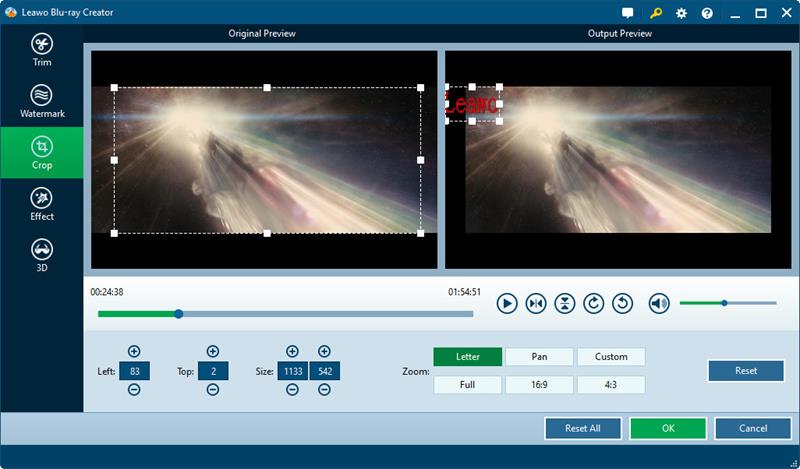
Leawo Blu-ray Creator: precio, ventajas y desventajas
Después de analizar las funciones útiles que pueden brindarle un proceso de creación de Blu-ray más fácil de usar con una introducción detallada, aquí hay una conclusión sobre los pros y los contras a modo de resumen.
Ventajas
- Ofrece calidad HD para crear Blu-rays y también DVD e imágenes ISO.
- Admite la grabación de Blu-rays de más de 180 formatos de vídeo
- Permite agregar más subtítulos y también pistas de audio a un disco al mismo tiempo.
- Proporciona funciones de edición simples para ajustar videos antes de copiarlos a los discos.
- Ofrece más de 20 plantillas para crear y personalizar menús de Blu-ray con un solo clic.
- Agrega aceleración multinúcleo para acelerar el proceso de copia de Blu-ray
Contras
- No ofrece una prueba gratuita para probar antes de comprar una licencia.
- La interfaz de usuario y algunas de sus funciones de edición son un poco confusas para los nuevos usuarios.
- Solo se proporcionan funciones de edición básicas y muy limitadas para su uso.
Precio de Leawo Blu-ray Creator
Como puedes aprender de las desventajas, Leawo Blu-ray Creator no es un software gratuito, pero necesita que te suscribas a un plan para poder copiar vídeos a Blu-ray sin limitaciones. Puede consultar la tabla de precios a continuación y saber cuánto le cuesta Leawo Blu-ray Creator.
| Planes | Precio | Dispositivo |
|---|---|---|
| 1 año | 39,95 dólares | 1 |
| Toda la vida | 59,95 dólares | 1 |
La mejor alternativa de Leawo Blu-ray Creator: VideoByte DVD Creator
Cuando Leawo Blu-ray Creator todavía contiene ciertas limitaciones, puede ser una buena opción encontrar una alternativa mejor. Para ello, se recomienda VideoByte DVD Creator como la alternativa perfecta a Leawo Blu-ray Creator.
Creador de DVD VideoByte también proporciona la capacidad de creación de discos HD para copiar y convertir videos comunes a discos Blu-ray/DVD, así como a formatos de imagen ISO. En comparación con Leawo Blu-ray Creator, puede admitir más de 300 formatos, casi la mitad más de los que admite Leawo. Además, el editor incorporado proporcionado por VideoByte DVD Creator puede ser más potente, con opciones de ajuste de vídeo como brillo, saturación, tono y contraste para mejorar la calidad del vídeo y obtener mejores efectos de salida.
VideoByte DVD Creator también ofrece una interfaz muy clara, lo que hace que sea sencillo para todos los usuarios comenzar a utilizarlo rápidamente. Más importante aún, a diferencia de Leawo, el software ofrecerá una prueba gratuita para permitirle convertir videos completos a discos dentro de los primeros 10 días después de instalarlo. Puede probarlo primero antes de decidirse a comprar la licencia.
- Admite tipos de discos populares de Blu-ray y DVD al mismo tiempo
- Proporciona más de 300 formatos de entrada para que pueda copiar cualquier video a discos y formato ISO
- Mantiene la calidad sin pérdidas copiando videos por usted
- Ayuda a mantener la información de los capítulos y también a agregar múltiples audios y pistas de subtítulos al disco según sea necesario.
- Proporciona un potente editor de vídeo incorporado para ajustar los efectos de vídeo fácilmente
- Permite personalizar los menús del DVD con las plantillas proporcionadas de forma sencilla.
- Garantiza una velocidad rápida con métodos de aceleración de hardware agregados en el software para copiar videos a Blu-ray/DVD/ISO
Ahora, también puede leer esta guía tutorial y ver cómo funciona realmente VideoByte DVD Creator para copiar videos a Blu-ray/DVD con solo unos pocos clics.
Paso 1. Inserte el disco Blu-ray/DVD
Cuando haya instalado VideoByte Blu-ray Creator en su computadora, ábralo e inserte el disco Blu-ray/DVD. Desde la pantalla de inicio, deberás seleccionar el tipo de disco según el que hayas insertado.
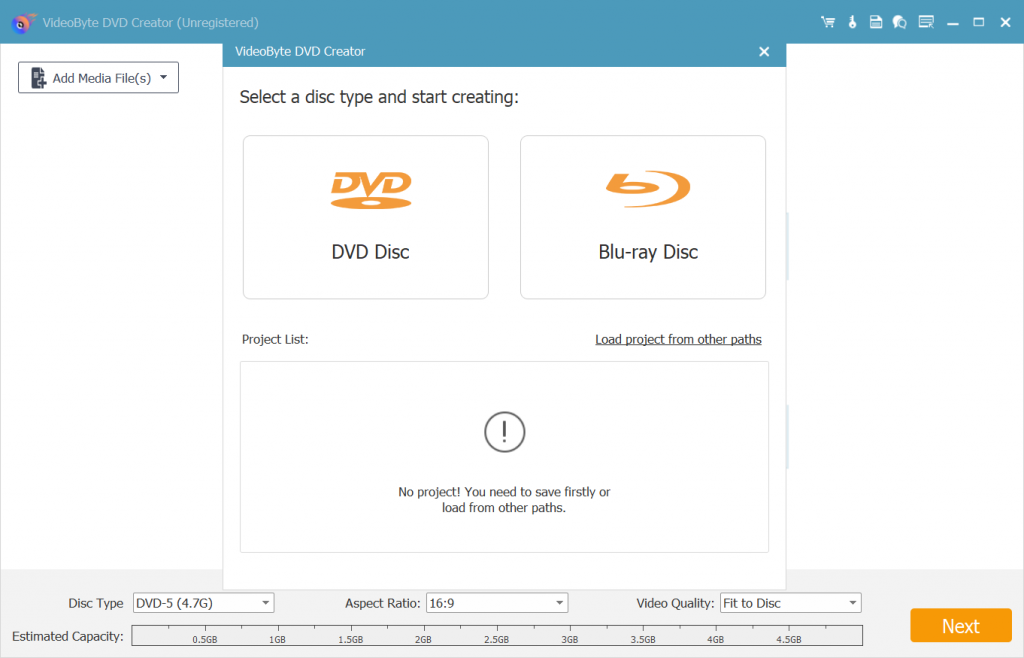
Paso 2. Importar vídeos a VideoByte Blu-ray Creator
Luego, continúe agregando los videos que desea copiar al disco en VideoByte Blu-ray Creator. Simplemente haga clic en el botón “Agregar archivosBotón ” para importar los videos o una carpeta completa al software directamente.
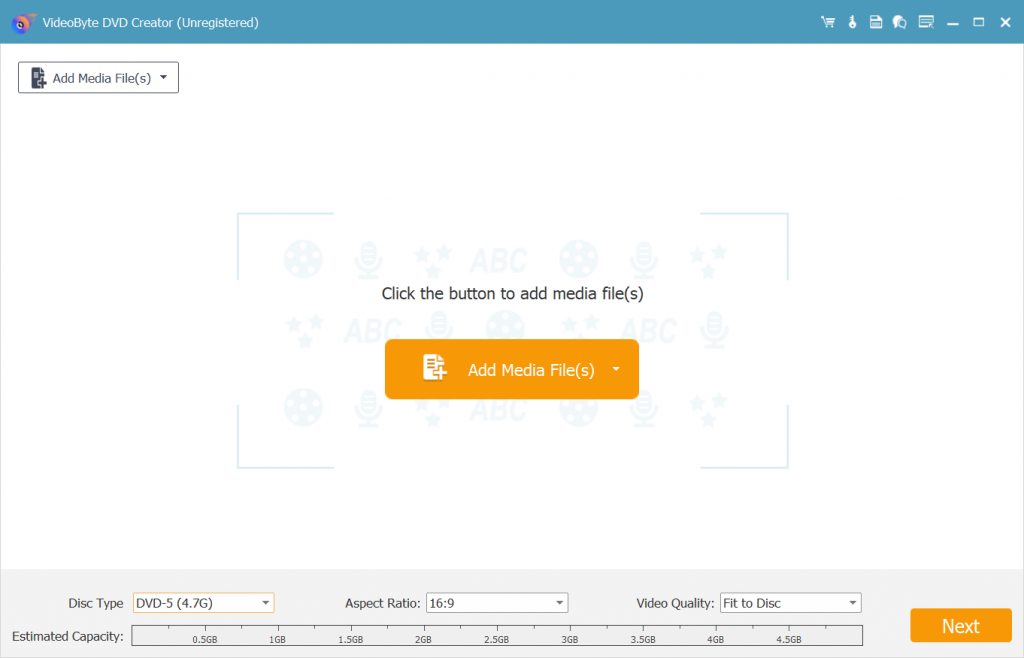
Paso 3. Edite videos antes de copiarlos al disco
Después de agregar todos los videos, puede usar el editor incorporado proporcionado por VideoByte Blu-ray Creator para editar los videos con algunas herramientas de edición útiles. Excepto simplemente rotarlos, recortarlos o recortarlos, también puede agregar efectos o ajustar el brillo, la saturación, el tono y el contraste de los videos según lo necesite libremente.
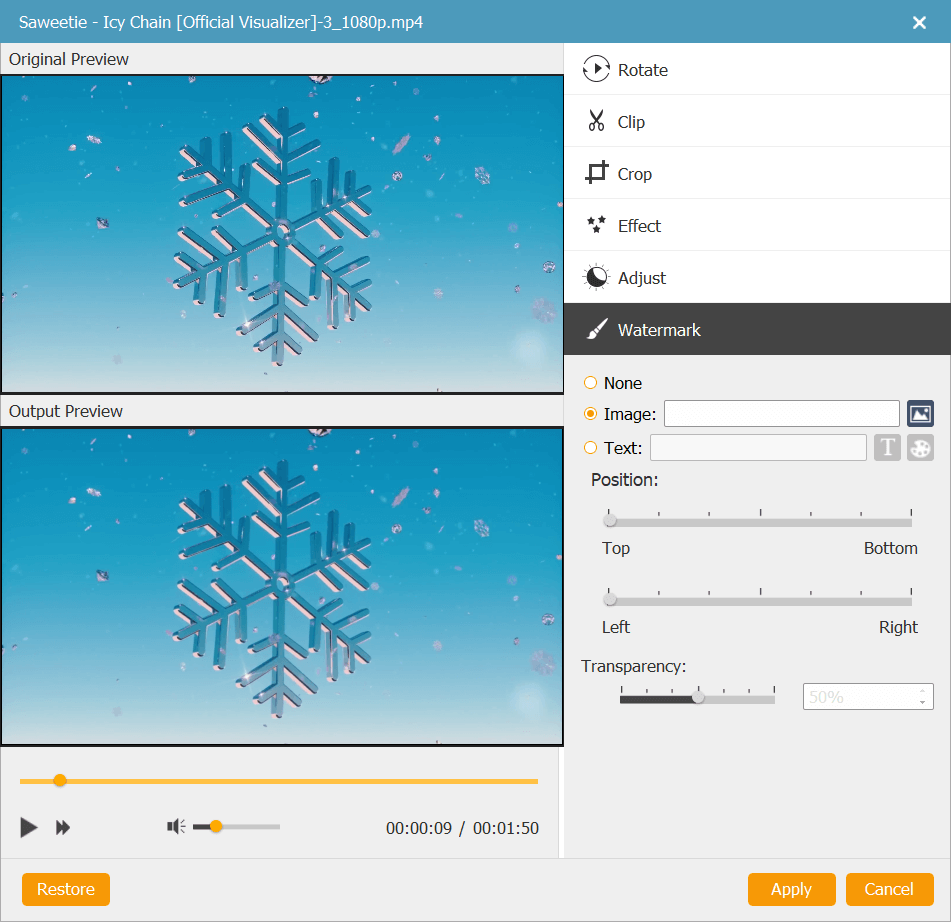
Además, permite agregar audios y subtítulos a los videos. Con solo hacer clic en la opción “Editar audio” o “Editar subtítulos”, podrás ingresar a la ventana de edición para hacerlo según tus necesidades.
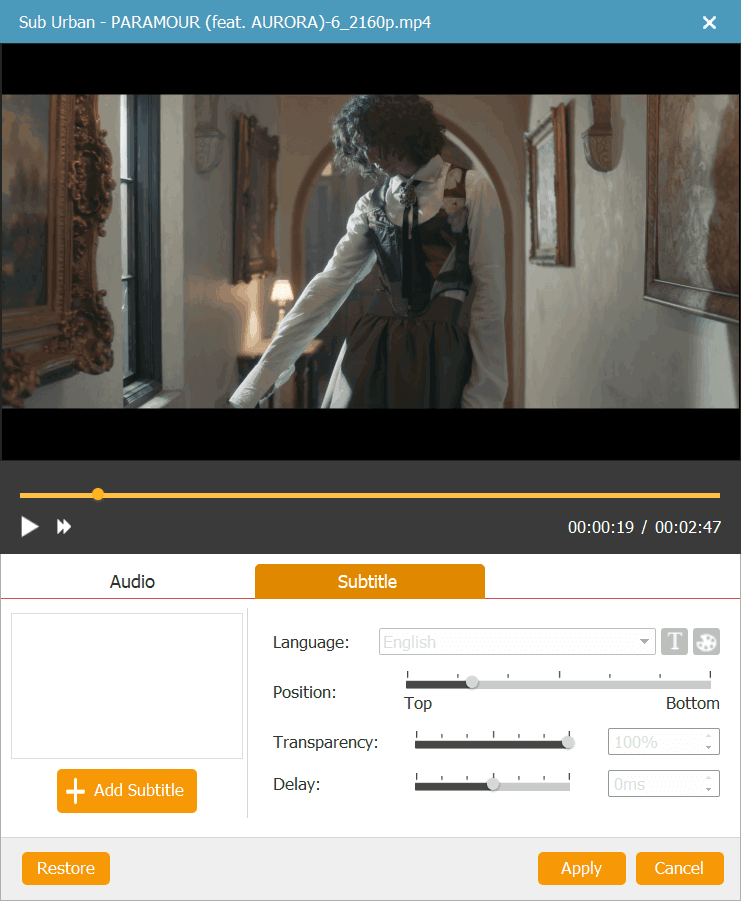
Paso 4. Editar menú del disco
Haga clic en “Siguiente” para continuar y podrá comenzar a editar un tema para el disco Blu-ray/DVD. Debido a que VideoByte Blu-ray Creator ha proporcionado algunas plantillas para seleccionar, será bastante sencillo para usted crear un menú para crear un disco Blu-ray/DVD único sin perder mucho tiempo.
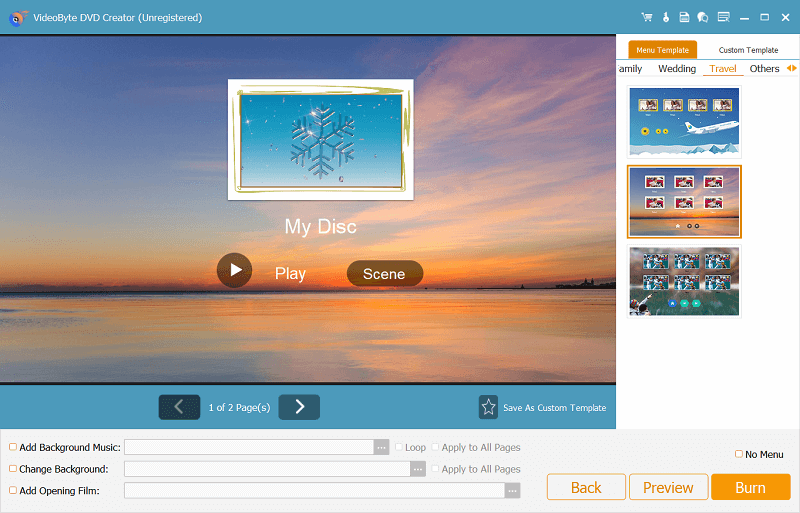
Paso 5. Copie videos a un disco Blu-ray/DVD
Por último, haga clic en “Quemar” y también ajuste la configuración de grabación para guardar los videos en el disco Blu-ray/DVD. Al hacer clic en “Comenzar" y luego VideoByte Blu-ray Creator comenzará a copiar para usted.
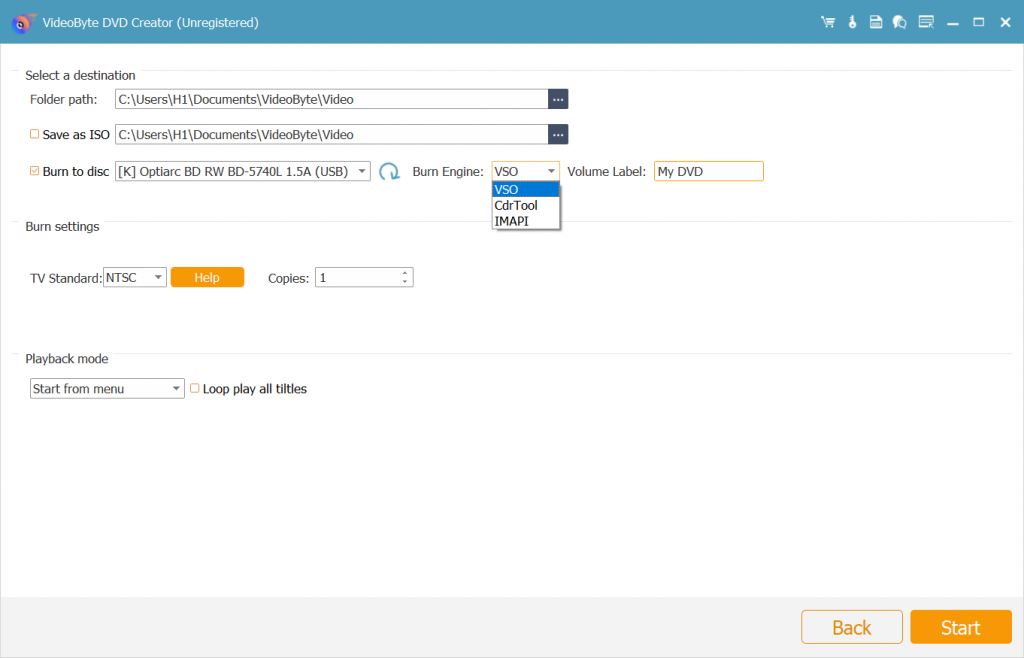
Conclusión
Cuando haya leído toda la reseña de Leawo Blu-ray Creator, podrá conocer mejor sus ventajas y desventajas. Si desea una mejor alternativa a Leawo Blu-ray Creator, Creador de DVD VideoByte Es el mejor. ¡Puedes instalarlo gratis y probar a grabar videos en Blu-ray/DVD ahora mismo!



